Manchmal haben Sie möglicherweise unerwünschte Besucher auf Ihrer Website und möchten möglicherweise den Zugriff für diese Art von Benutzern verhindern. Sie können den Zugriff auf Ihre Website mit der .htaccess-Datei oder dem cPanel-IP-Blocker einschränken.
Beschränken Sie den Zugriff auf Ihre Website mithilfe der .htaccess-Datei
Die .htaccess-Datei enthält mehrere Anweisungen (Anweisungen), die den Server anleiten, wie er sich in bestimmten Szenarien verhalten soll, und Ihre Website-Funktionen direkt steuern. Es gibt einige gängige Anweisungen wie Weiterleitungen und Umschreiben von URLs, die in der .htaccess-Datei zu finden sind. Es gibt viele Skripte und Content-Management-Systeme wie WordPress, Joomla und Magento, die der .htaccess-Datei Anweisungen hinzufügen, damit alle Funktionen reibungslos ausgeführt werden können.
Schritt 1: Melden Sie sich bei Ihrem cPanel-Konto an.
Schritt 2: Gehen Sie zum Dateimanager und bearbeiten Sie Ihre .htaccess-Datei.
Schritt 3: Sie können jetzt die erforderlichen Anweisungen erstellen, um den Zugriff auf Ihre Website einzuschränken. Sie können den Zugriff für einen einzelnen Benutzer oder eine Reihe von Benutzern und sogar für alle Benutzer (basierend auf der IP-Adresse) mit der .htaccess-Datei verhindern. Außerdem können Sie den Zugriff auf bestimmte Dateitypen oder eine einzelne Datei (z. B. Konfigurationsdatei) verhindern.
Zugriff auf alle Dateien und Ordner über .htaccess verweigern
Um den direkten Zugriff auf alle Dateien und Ordner auf Ihrem Webserver zu verweigern, verwenden Sie die folgende Direktive:
deny from all
Zugriff auf einen bestimmten Dateityp über .htaccess verweigern
Falls Sie den Zugriff auf bestimmte Dateitypen auf Ihrer Website einschränken möchten, fügen Sie diese Regel in die .htaccess-Datei ein. Wir blockieren den Zugriff auf .php Dateien in diesem Beispiel.
Order allow,deny Deny from all
Um den Zugriff auf andere Dateitypen wie .html oder .js zu verhindern, ersetzen Sie einfach die Erweiterung in der ersten Zeile des obigen Codes. Wir blockieren den Zugriff auf .js Dateien in diesem Beispiel.
Order allow,deny Deny from all
Zugriff auf eine bestimmte Datei über .htaccess verweigern
Fügen Sie diese folgende Regel in die .htaccess-Datei ein, um den Zugriff auf eine bestimmte Datei wie configuration.php zu verhindern Datei
order allow,deny Deny from all
Um die Datei zu ändern, ersetzen Sie einfach den Dateinamen (configuration.php) in der ersten Zeile der Regel.
Zugriff von bestimmten IP-Adressen über .htaccess verhindern
Fügen Sie diese folgende Regel in die .htaccess-Datei ein, um den Zugriff auf Ihre Website von einer bestimmten IP-Adresse aus zu verhindern.
deny from 976.271.238.330
Um den Zugriff auf Ihre Website von einem Block von IP-Adressen aus zu verweigern, lassen Sie einfach das letzte Oktett der IP-Adresse weg:
deny from 976.271.238.
Dadurch wird der Zugriff für den Bereich der IP-Adressen von 976.271.238.0 bis 976.271.238.255 blockiert. Das bedeutet, dass der vollständige IP-Block für den Zugriff eingeschränkt ist.
Zugriff von bestimmter Domain über .htaccess verhindern
Wenn Sie den Zugriff auf Ihre Website über Links von bestimmten Domains, z. B. baddomain.com, verweigern möchten, können Sie dies mit der .htaccess-Datei tun. Ein Besucher, der von der auf der blockierten Domain gehosteten URL auf Ihre Website gelangt, erhält 403 Forbidden Fehlermeldung.
SetEnvIfNoCase Referer "baddomain.com" bad_referer Order Allow,Deny Allow from ALL Deny from env=bad_referer
Ersetzen Sie den Domainnamen in der ersten Zeile der Anweisung durch Ihre Zieldomain (die Sie blockieren möchten). Für einen subtileren Ansatz können Sie diese Regel verwenden, um die Domain zu blockieren, indem 500 Internal Server Error angezeigt wird Benachrichtigung.
RewriteEngine on
RewriteCond %{HTTP_REFERER} anotherbaddomain \.com [NC,OR]
RewriteRule .* - [F] Beschränken Sie den Zugriff auf Ihre Website mit dem cPanel-IP-Blocker
Eine weitere Möglichkeit, den Zugriff auf Ihre Website zu verhindern, ist die Verwendung von cPanel IP Blocker. Dies ist eine einfachere Möglichkeit, den Zugriff auf die Website für unerwünschte Besucher einzuschränken. Gleichzeitig ist es weniger flexibel als die Verwendung einer .htaccess-Datei. Mit IP Blocker können Sie beispielsweise den Zugriff auf Ihre Website nach IP-Adresse, IP-Adressbereich oder Domänenname verweigern, aber Sie können den Zugriff auf bestimmte Dateien oder Dateitypen nicht entfernen. Beginnen wir mit der Verwendung des IP-Blockers.
Schritt 1: Melden Sie sich beim cPanel-Konto an.
Schritt 2: Gehen Sie zur SICHERHEIT Abschnitt und klicken Sie auf den IP-Blocker .
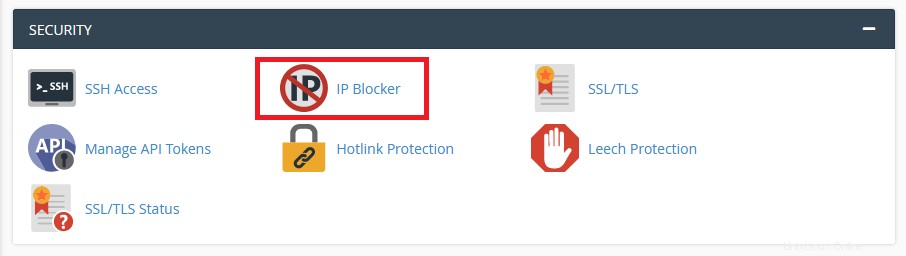
Schritt 3: Geben Sie Ihre Ziel-IP, einen Bereich von IP-Adressen oder die Domain, die Sie blockieren möchten, in das Feld IP oder Bereich hinzufügen ein und klicken Sie auf die Schaltfläche Hinzufügen. Sie können beliebig viele IPs oder Domains blockieren.
IPv4-Format
- Einzelne IP-Adresse 192.168.0.1
- Bereich 192.168.0.1-192.168.0.40
- Implizite Reichweite 192.168.0.1-40
- CIDR-Format 192.168.0.1/32
- Impliziert 192.
IPv6-Format
- Einzelne IP-Adresse 2001:db8::1
- Bereich 2001:db8::1-2001:db8::3
- CIDR-Format 2001:db8::/32
Beschränken Sie den Zugriff von bestimmten IP-Adressen mit IP-Blocker
Geben Sie Ihre IP-Adresse oder einen Bereich von IP-Adressen ein, auf die Sie den Zugriff beschränken möchten.

Zugriff von bestimmten Domains mit IP-Blocker verweigern
Geben Sie Ihre IP-Adresse oder einen Bereich von IP-Adressen ein, auf die Sie den Zugriff beschränken möchten.

Blockierte IPs und Domains über den IP-Blocker von cPanel verwalten
Sie können Ihre derzeit blockierten IPs und Domänen unten auf der Seite IP-Blocker verwalten. Sie können hier jede blockierte Domain oder IP-Adresse löschen.
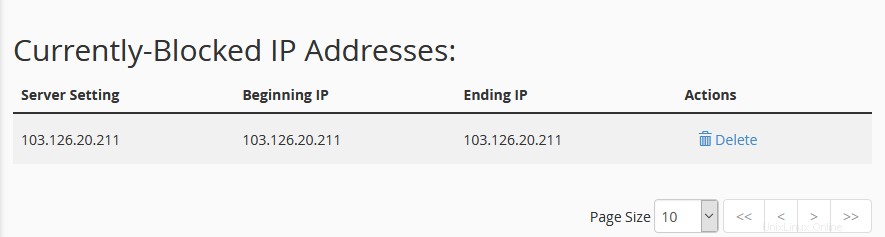
Wir hoffen, dass dieses Tutorial Ihnen hilft, die perfekte Lösung zu finden. Wenn Ihnen unsere Tutorials gefallen, werden Sie unseren Support definitiv lieben. Alle VernalWeb-Hosting-Pläne beinhalten 24/7-Support durch unsere großartigen internen Support-Mitarbeiter. Sehen Sie sich unsere Webhosting-Pläne an und lassen Sie Ihre Website noch heute migrieren!